Bên cạnh các phần mềm hay ứng dụng từ điển thì ngày nay các tiện ích từ điển trên Chrome cũng rất thịnh hành, mở thêm nhiều tùy chọn cho người dùng. Wisesub là tiện ích tra từ điển trên trình duyệt, bổ trợ nhiều ngôn ngữ khác nhau và có thêm tính năng dịch phụ đề video YouTube. Chúng ta có thể tra cứu từng từ trong lời của video hoặc xem cả câu. Mỗi từ ngữ dịch trên Wisesub đều có phần phát âm và phiên âm để người học nắm rõ hơn. Bài viết dưới đây sẽ hướng dẫn bạn đọc cách sử dụng Wisesub trên trình duyệt.
Hướng dẫn tra từ điển trên Wisesub
Bước 1:
Bạn cài đặt tiện ích Wisesub cho trình duyệt Chrome theo link dưới đây.
- Tải tiện ích Wisesub Chrome
Bước 2:
Tiếp đến chúng ta sẽ đổi ngôn ngữ đích là Việt Nam , hoặc ngôn ngữ khác tùy bạn, còn ngôn ngữ nguồn bạn nên để Automatic để tiện ích nhận dạng nhiều ngôn ngữ khác nhau.

Bước 3:
Khi thiết lập xong ngôn ngữ dịch bạn đã có thể tra cứu nghĩa của từ . Kết quả hiển thị nghĩa của từ, phiên âm, cách phát âm để người học theo dõi.

Bước 4:
Với tính năng phụ đề video YouTube , trước hết người dùng mở video YouTube muốn xem lời dịch. Khi đó trong video sẽ hiển thị khung lời video như dưới đây. Nếu di chuột vào từ nào sẽ hiện nghĩa tiếng Việt của từ đó.

Click vào từ tiếng Anh để hiện bản kê mở rộng tra từ điển của tiện ích.

Bước 5:
Nhấn vào tượng trưng Google Dịch sẽ hiển thị nghĩa của cả câu trong đoạn video.
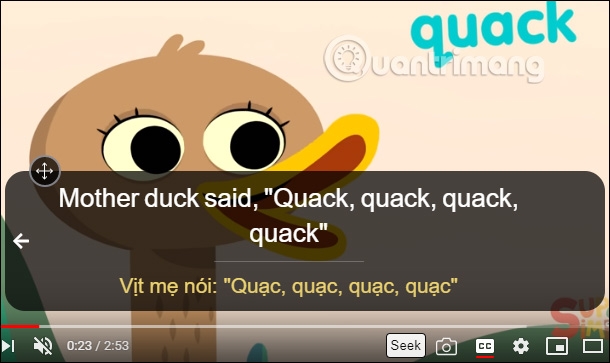
Xem thêm:
- Cách dịch từ trong ảnh trên Chrome bằng Translate Man Plus
- Cách hiện 2 phụ đề đi đôi trên video YouTube
- Cách tạo phụ đề cho video YouTube nhanh chóng, dễ dàng nhất
Từ khóa bài viết: truongthinh.info, tiện ích dịch trên chrome, tiện ích dịch từ, tạo phụ đề video youtube, cách xem phụ đề video youtube, dịch video youtube, cách dịch video youtube, Wisesub tra từ điển, Wisesub dịch video youtube
Bài viết Cách dịch video YouTube trên Chrome bằng Wisesub được tổng hợp và biên tập bởi: truongthinh.info. Mọi ý kiến đóng góp và phản hồi vui lòng gửi Liên Hệ cho truongthinh.info để điều chỉnh. truongthinh.info xin cảm ơn.





 Cần báo giá nhanh? Gọi
Cần báo giá nhanh? Gọi